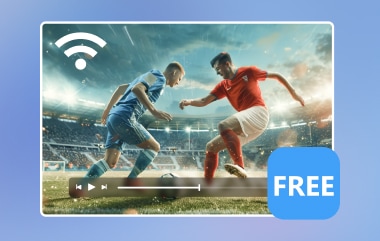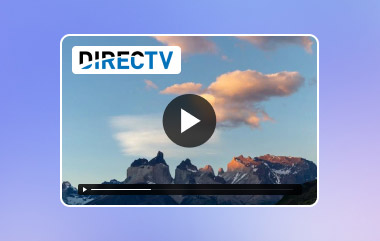TV 시리즈와 블록버스터 팬이라면 Starz에 대해 이미 들어보셨을 겁니다. Starz는 Outlander와 Power 같은 훌륭한 오리지널 시리즈를 제공하여 시청자들을 끌어들이고 새로운 에피소드에 대한 관심을 불러일으킵니다. 하지만 솔직히 말해서, Starz 영상을 온라인으로 시청하는 것은 결코 저렴하지 않습니다! 다행히도 다음과 같은 옵션이 있습니다. Starz를 무료로 시청하는 방법 - 자세한 내용은 아래 가이드에서 확인하세요.
이 글에서는 Starz 무료 체험판 이용 방법, Roku나 Amazon Prime 같은 기기에서 Starz를 시청하는 방법, 그리고 나중에 볼 수 있도록 Starz 프로그램을 녹화하는 방법을 알아보겠습니다. 자, 이제 다 봤습니다! 자, 편안히 앉아 팝콘을 들고 큰돈 들이지 않고 Starz를 즐기는 여정을 시작해 볼까요?
1부: Startz를 무료로 시청할 수 있나요?
모든 질문에 대해 Starz를 무료로 볼 수 있나요?신규 고객에게는 체험판이라는 합리적인 옵션만 있습니다. Starz는 항상 일주일 무료 체험판을 제공합니다. 이를 통해 사용자는 무료로 다양하고 멋진 프로그램들을 시청할 수 있습니다. 또한, Starz를 제공하는 일부 케이블 제공업체는 기존 요금제에 무료 케이블을 추가하는 특별 혜택을 제공한다는 점도 좋은 소식입니다. 다만, 이러한 체험판 참여 및 혜택 수령 여부는 지역에 따라 달라질 수 있다는 점을 알아두셔야 합니다. 따라서 체험판을 이용하거나 Starz에서 제공하는 혜택을 수락하기 전에 Starz 공식 웹사이트나 이용 중인 케이블 서비스에서 자세한 내용을 확인하는 것이 좋습니다. 이러한 간단한 조사만으로도 몇 시간 동안 무료로 시청하고 Starz의 모든 인기 프로그램을 시청할 수 있습니다.
2부: Roku와 Amazon Prime에서 Starz를 무료로 시청하는 방법
질문이 있으시면 Starz를 무료로 시청하려면 어떻게 해야 하나요?? 이 두 스트리밍 서비스에 대해 꼭 알아야 합니다. 이 프로그램들은 모든 Starz 팬들에게 무료 시청 옵션을 제공합니다. 두 서비스에 대해 더 자세히 알아보려면 아래를 계속 읽어보세요.
A. 로쿠
Roku는 수많은 채널로 연결되는 유연한 스트리밍 기기입니다. Roku에는 Outlander, Power, American Gods와 같은 훌륭한 오리지널 작품을 보유한 Starz가 포함되어 있습니다. Starz는 드라마, 유머러스 코미디 쇼, 그리고 누구나 좋아할 만한 열띤 액션 영화 등 다양한 장르를 제공합니다. Roku는 인터페이스는 물론, 기기에서 제공되는 채널과 스트리밍 카테고리를 통해 관리하기 쉽고, 화질도 좋으며, 사운드도 균형 잡혀 있습니다. 이처럼 간결하고 고품질의 디스플레이는 Roku를 다른 많은 스트리밍 서비스와 차별화합니다.
Roku로 Starz를 무료로 시청하려면 다음 단계를 따르세요.
1 단계새 계정을 만들거나, 이미 계정이 있는 경우 Roku 계정 웹페이지에서 로그인하세요. 홈 화면에서 채널 스토어로 이동하세요.
2 단계유형 스타즈 검색 탭에서 선택하세요. 채널 구독 페이지에서 채널 추가 새로 추가된 채널을 시작합니다.
3단계옵션 3을 사용하면 무료 체험 서비스가 제공되며 화면에 나타나는 등록 양식을 작성해야 합니다.
- 모든 Starz 콘텐츠를 즉시 보려면 검색 창을 활용하거나 '영화 및 TV' 탭을 탐색하여 모든 쇼와 영화를 편리하게 찾으세요.
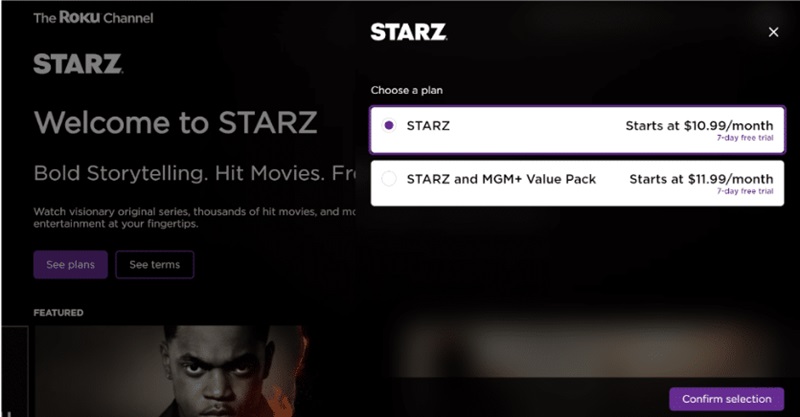
B. 아마존 프라임
Amazon Prime Video는 Starz와 수많은 영화 및 TV 시리즈를 시청할 수 있는 단일 인터페이스입니다. 장르별로 인기 영화, 수상 경력에 빛나는 시리즈및 사용자의 선호도에 따라 작동하는 다른 목록도 있습니다. 모든 프로그램과 영화는 원활한 스트리밍 환경을 제공하기 위해 그룹화되고 정렬됩니다. Starz는 Amazon의 538번 채널에서 시청할 수 있습니다. 고화질 스트리밍 화질로 제공되는 여러 프로그램/영화를 선택할 수 있습니다. 이를 통해 기본 라이브 프로그램에서 Prime Video 오리지널 프로그램으로의 전환이 프리미엄 Starz 콘텐츠와 함께 편안하게 진행될 수 있으며, 그 반대의 경우도 마찬가지입니다.
Amazon Prime을 통해 Starz를 무료로 시청하려면 다음 단계를 따르세요.
1 단계먼저 Amazon Prime Video 계정에 로그인해야 합니다. 대시보드 최상위를 열고 채널 탭.
2 단계검색창에 다음을 입력하세요. 스타즈 그리고 클릭하세요. 다음으로 클릭해야 할 버튼은 다음과 같습니다. 7일 무료 체험을 시작하세요.
3단계필요한 지시사항을 입력하고 구독 확인 절차를 완료하세요.
- Starz의 정보나 특정 프로그램을 찾으려면 탐색 검색 창을 사용하거나 다음으로 이동하세요. 채널모든 구독 옵션이 표시됩니다.
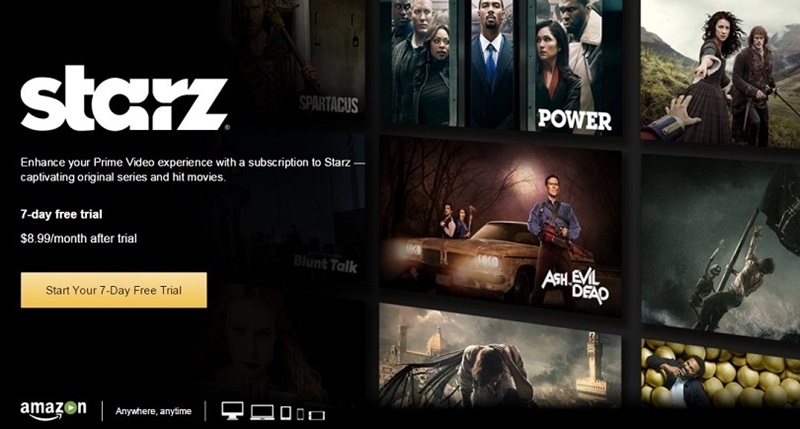
3부: 오프라인에서 무료로 시청할 수 있는 Starz 비디오 녹화
좋아하는 Starz 쇼와 영화를 오프라인에서 시청하기 위해 다운로드하려면 다음을 사용해야 합니다. AVAide 스크린 레코더최대 4K HD 화질의 비디오 캡처를 지원하는 이 종합적인 화면 캡처 소프트웨어로 화면 녹화가 그 어느 때보다 쉬워졌습니다. 이 프로그램에는 캡처할 화면 영역(단일 창 또는 전체 화면)을 선택할 수 있는 또 다른 녹화 모드가 있습니다. AVAide 화면 녹화 프로그램은 다양한 출력 형식을 지원하므로 사용자는 원하는 형식으로 녹화 파일을 저장할 수 있습니다. 스테레오 시스템 사운드와 마이크를 캡처하여 화면 설명이나 해설 트랙을 추가할 수 있는 기능도 있습니다.
- 데스크탑 전체 또는 일부의 스크린샷을 찍을 수 있습니다.
- 선호하는 비디오 코덱: 60fps의 1080p와 같이 최상의 비디오 화질의 비디오를 선호합니다.
- 사용 대상 – Mac 및 Windows 10 또는 11 기기.
- 사용자의 편의를 위해 미리보기 기능을 지원합니다.
- 녹화된 비디오를 더욱 개인화하기 위해 필요한 경우 실시간 그리기 옵션도 있습니다.
AVAide를 사용하여 Starz 비디오를 녹화하는 방법은 다음과 같습니다.
1 단계화면 녹화기 실행
AVAide Screen Capture를 다운로드하고 설치하세요. 공식 웹사이트에서 다운로드 버튼을 클릭하고 안내에 따라 설치를 완료하세요. 설치가 완료되면 소프트웨어를 실행하고 스크린 레코더 시작하려면 옵션을 선택하세요.

2 단계녹음 모드를 선택하세요
다음으로, 녹화 영역을 설정해야 합니다. 선택하세요. 관습 드롭다운 메뉴에서 프레임을 조정하여 캡처하려는 특정 영역에 초점을 맞출 수 있습니다. 또한 전체 화면 디스플레이에 표시되는 모든 것을 캡처합니다.

3단계오디오 사운드 활성화
녹음 품질을 향상시키려면 오디오를 어떻게 캡처할지 선택하세요. 시스템 사운드 Starz에서 오디오를 캡처하거나 음성 내레이션을 위해 마이크 옵션을 사용하세요. 마이크로폰 녹음하는 동안 음성 내레이션을 끄려면 버튼을 누르십시오.

4단계Starz 녹음 시작
준비가 되면 다음을 누르세요. 녹음 녹화를 시작하려면 버튼을 클릭하세요. 도구가 선택한 프레임 안의 모든 내용을 캡처하기 시작합니다.

5단계녹음 종료
녹음이 끝나면 빨간색 버튼을 누르세요. 중지 버튼을 눌러 세션을 종료합니다. 필요한 경우 손질 녹음을 다듬으려면 버튼을 클릭하세요.

6단계Starz 오프라인 플레이
저장 후 Starz 화면 녹화가 녹화 기록에 나타납니다. 폴더 그리고 모든 Starz 녹음을 최신부터 가장 오래된 순으로 시간순으로 관리하세요.
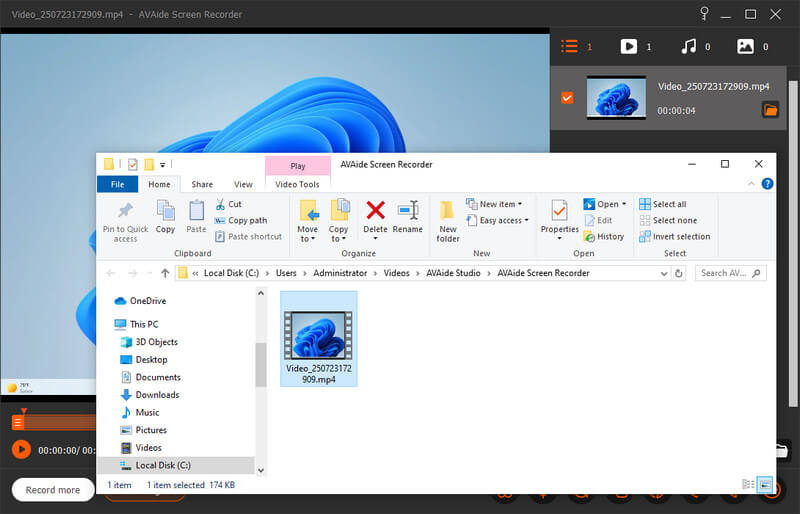
자, 이제 됐어요! 스스로에게 물어볼 필요 없어요. Starz를 무료로 시청하려면 어떻게 해야 하나요?Starz를 무료로 시청할 수 있는 좋은 방법을 제공해 드립니다. 온라인으로 콘텐츠를 스트리밍하는 것이 더 편리하지만, 언젠가는 좋아하는 콘텐츠를 녹화하고 싶을 수도 있습니다. 바로 이럴 때 AVAide Screen Recorder가 도움이 됩니다. 이 유용한 프로그램을 사용하면 Starz를 HD 화질로 녹화하고 저장하여 오프라인에서도 시청할 수 있습니다. 지금 바로 이 프로그램들을 활용하여 원하는 프로그램을 녹화해 보세요.
컴퓨터에서 화면, 오디오, 웹캠, 게임 플레이, 온라인 회의 및 iPhone/Android 화면을 녹화합니다.



 안전한 다운로드
안전한 다운로드